Adee, la aplicación integrada de Canva, ayuda a aplicar filtros daltónicos con su función, Vision Simulator
El daltonismo es la incapacidad de diferenciar los colores, reconocer y ver los colores de la forma en que lo hacen las personas que no son daltónicas. Esta discapacidad es bastante común y, por lo general, nunca representa una amenaza grave para la salud. Sin embargo, ser daltónico puede tener restricciones para aceptar ciertos trabajos que implican la capacidad de distinguir visualmente entre colores.
Sin embargo, la tecnología actual ha aportado una serie de instalaciones para los daltónicos. Desde gafas hasta aplicaciones y filtros, el daltonismo moderno es más fácil de afrontar. Canva, una de las plataformas de diseño gráfico más favoritas, también ofrece filtros daltónicos en su panel de edición. A continuación, le indicamos cómo puede utilizar filtros daltónicos en Canva.
Vision Simulator de Adee
Adee es una herramienta de prueba de accesibilidad gratuita que proporciona funciones integrales como un simulador daltónico, un verificador de contraste completo, un verificador de tamaño de objetivo táctil y un generador de texto alternativo.
Colorblind Simulator de Adee es una función integrada en Canva llamada "Vision Simulator". Está disponible en la sección "Edición" de un diseño tanto en la versión gratuita como en la de pago. Los usuarios deben conectarse con la función Vision Simulator para implementarla.
Vision Simulator cuenta con 8 filtros daltónicos para atender varios tipos de daltonismo.
Tipos de daltonismo
El daltonismo a menudo resulta en la incapacidad de ver y diferenciar entre rojo, verde y, a veces, también azul y amarillo. El daltonismo rojo-verde es el tipo más común de daltonismo. Vision Simulator tiene un filtro para todo tipo de daltonismo.
Daltonismo rojo-verde
Como se mencionó, el rojo y el verde son la deficiencia de color común en el daltonismo. Hay dos grados de daltonismo rojo y verde: leve y completo. En la forma leve de daltonismo, el rojo y el verde solo se inclinan el uno hacia el otro. Cuando el daltonismo es fuerte o completo, la persona no puede distinguir entre el rojo y el verde.
Hay 4 tipos de daltonismo rojo y verde:
- Deuteranomalía - El verde parece más rojo.
- Protanomalía - El rojo parece más verde.
- Deuteranopía - No se puede distinguir entre el rojo y el verde.
- Protanopia - No se puede distinguir entre el rojo y el verde.
Ceguera al color azul-amarillo
Este tipo de ceguera al color es un poco menos común que la ceguera al rojo-verde. Aunque este daltonismo dice "azul y amarillo", hay otros colores involucrados: rojo, verde, rosa y morado también.
Hay 2 tipos de daltonismo azul-amarillo.
- Tritanomalía - No se puede distinguir entre azul y verde, amarillo y rojo.
- Tritanopia - Todos los colores aparecen menos brillantes. No se puede diferenciar entre amarillo y rosa, rojo y violeta, azul y verde.
Acromatopsia
La acromatopsia se refiere al daltonismo completo. Aquí, la persona no ve ningún color excepto sombras y matices de negro, blanco y gris. También conocida como "monocromatismo", la acromatopsia es el tipo más raro de daltonismo.
Usar Vision Simulator en Canva
Primero, inicie Canva en su dispositivo y abra el diseño en el que desea aplicar los filtros daltónicos. Luego, seleccione la imagen para ver las opciones de personalización. Ahora, haga clic en el botón "Editar imagen" que se encuentra justo encima de la imagen seleccionada.
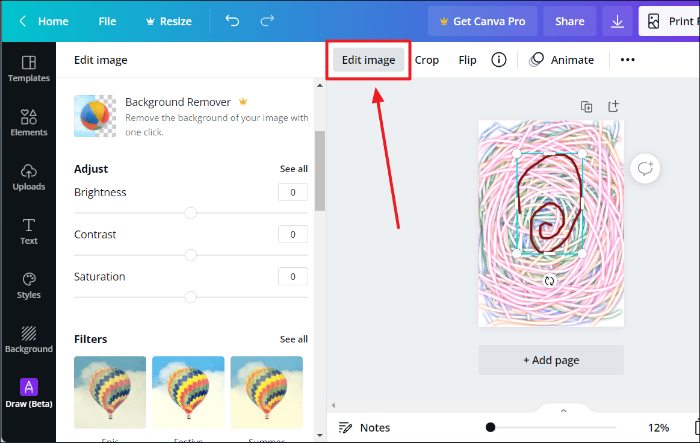
Desplácese por las opciones "Editar imagen", a través de la sección "También le puede gustar", hasta el final para encontrar un bloque "Adee" con el título "Simulador de visión". Haga clic en este bloque.
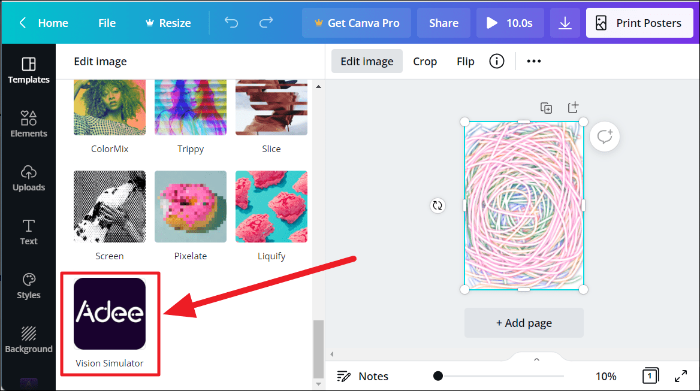
Ahora verá un breve detalle sobre la función. Haga clic en el botón "Usar" al final de la vista previa.
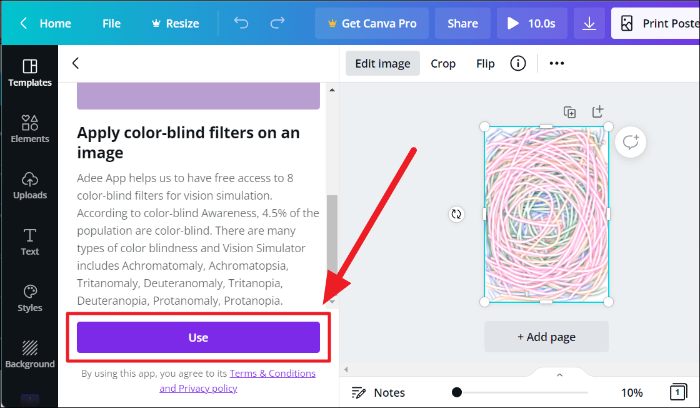
Desplácese hacia atrás un poco para encontrar el "Simulador de visión" agregado a sus opciones de edición, justo encima de la sección "También le puede gustar". Haga clic en el botón "Ver todo" junto al título de esta opción para ver todos los filtros daltónicos.
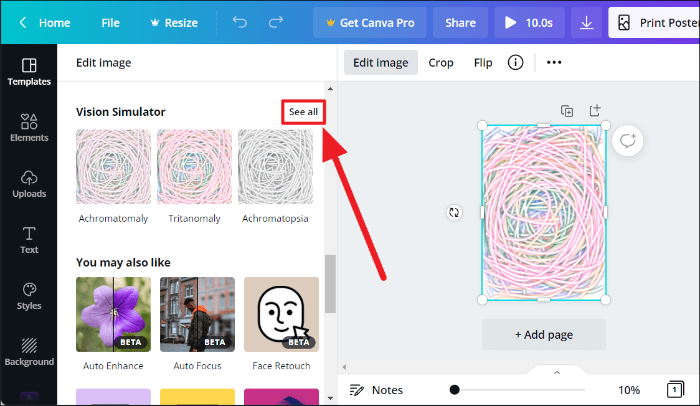
Elija su filtro entre los 8 filtros daltónicos de Vision Simulator y presione "Aplicar". Para eliminar un filtro, haga clic en el bloque "Ninguno", el primer bloque antes de los filtros.
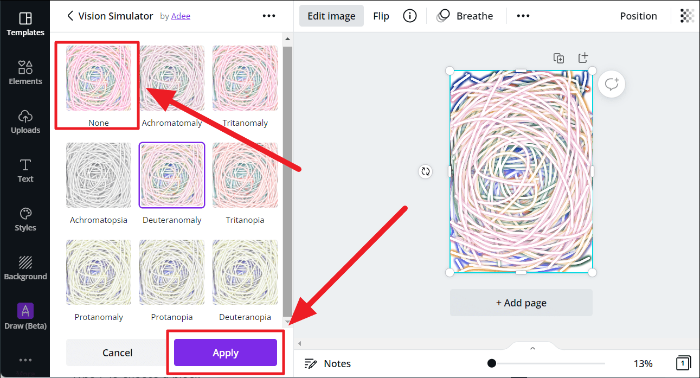
El filtro ahora se aplica a su foto. Los colores de cada filtro variarán según el tipo de daltonismo que representen.
Y así es como puedes aplicar filtros daltónicos en Canva. Estos filtros están restringidos solo a imágenes y diseños estáticos. No puede usarlos en diseños en movimiento como videos, gifs o pegatinas. Espero que haya encontrado útil nuestra guía.
